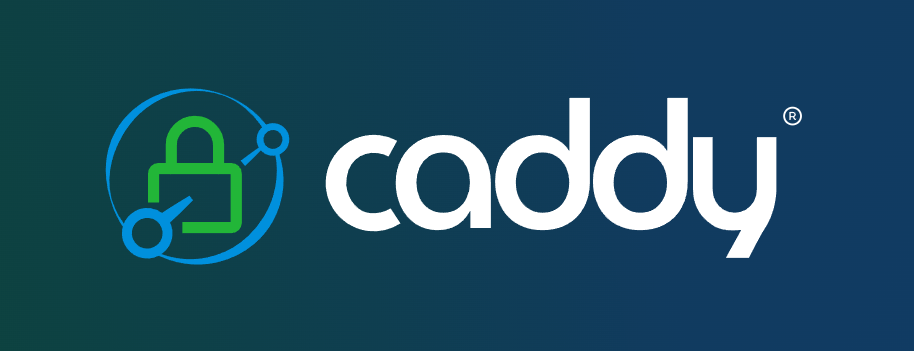
Introducción
Caddy es un servidor web multiplataforma que se destaca por su facilidad de uso y su configuración sencilla. Es conocido por ser fácil de configurar, especialmente para usuarios que no tienen mucha experiencia con la administración de servidores web.
Guía de instalación
Realizar actualizaciones
Actualiza la lista de paquetes disponibles y sus versiones
sudo apt updateInstala las versiones más recientes de todos los paquetes actualmente instalados en el sistema que se puedan actualizar.
sudo apt upgradeAgregar los repositorios requeridos e instalar Caddy
Instala las herramientas y paquetes necesarios para manejar repositorios HTTPS y claves de autenticación.
sudo apt install -y debian-keyring debian-archive-keyring apt-transport-httpsDescarga y agrega la clave GPG para verificar la autenticidad del paquete Caddy.
curl -1sLf 'https://dl.cloudsmith.io/public/caddy/stable/gpg.key' | sudo gpg --dearmor -o /usr/share/keyrings/caddy-stable-archive-keyring.gpgAgrega el repositorio de Caddy a la lista de fuentes de APT, permitiendo que se pueda instalar Caddy desde este repositorio.
curl -1sLf 'https://dl.cloudsmith.io/public/caddy/stable/debian.deb.txt' | sudo tee /etc/apt/sources.list.d/caddy-stable.listActualiza nuevamente la lista de paquetes, ahora incluyendo el repositorio de Caddy.
sudo apt updateAsegura que todos los paquetes estén actualizados con las últimas versiones disponibles en todos los repositorios configurados.
sudo apt upgradeInstalamos Caddy
Instala el servidor web Caddy en el sistema.
sudo apt install caddyHabilitar e iniciar Caddy
Configura Caddy para que se inicie automáticamente al arrancar el sistema.
sudo systemctl enable caddyInicia el servidor web Caddy.
sudo systemctl start caddyVerifica el estado actual del servicio Caddy, mostrando si está activo y en ejecución.
sudo systemctl status caddyCrear el directorio www/html
Crea el directorio /var/www/html donde se almacenarán los archivos del sitio web. El -p asegura que se creen todos los directorios necesarios en la ruta especificada si no existen.
sudo mkdir -p /var/www/htmlCambia los permisos del directorio para que todos los usuarios puedan leer, escribir y ejecutar archivos en este directorio.
sudo chmod 777 /var/www/htmlCrear un archivo de prueba
Cambia el directorio actual a /var/www/html.
cd /var/www/htmlCambia los permisos del archivo index.html para que el propietario pueda leer y escribir, mientras que el grupo y otros solo puedan leer.
sudo chmod 644 /var/www/html/index.htmlConfigurar Caddy
Abre el archivo de configuración de Caddy en el editor de texto gedit. Aquí se configura el dominio y el directorio raíz del servidor.
sudo gedit /etc/caddy/CaddyfileConfigura Caddy para servir archivos desde /var/www/html para el dominio especificado.
mi-dominio.com {
root * /var/www/html/
file_server
}Reiniciar Caddy
Recarga la configuración de Caddy para aplicar los cambios realizados en el archivo Caddyfile.
sudo systemctl reload caddyConclusión
Estos comandos configuran e inician el servidor web Caddy en un sistema Ubuntu 22.04, preparando el entorno para alojar y servir un sitio web desde el directorio /var/www/html.
Etiquetas:
#DigitalEducas #HAYU24 #shuksabiduriaenletras #caddy #webcaddy #postgresql #opensource #web #apache #server
